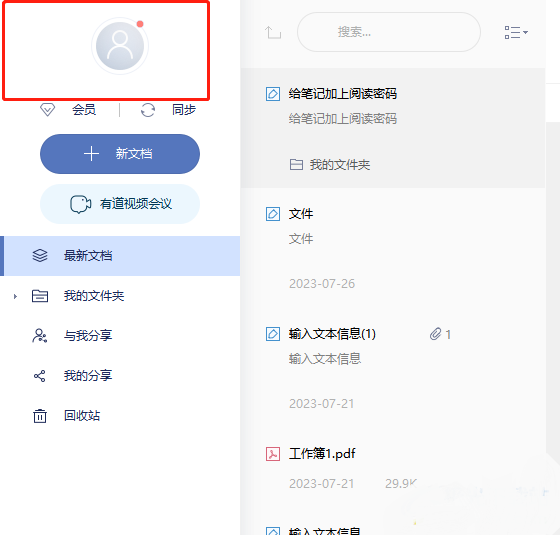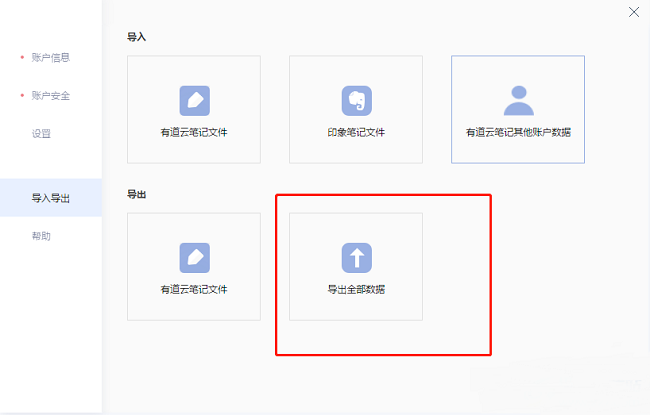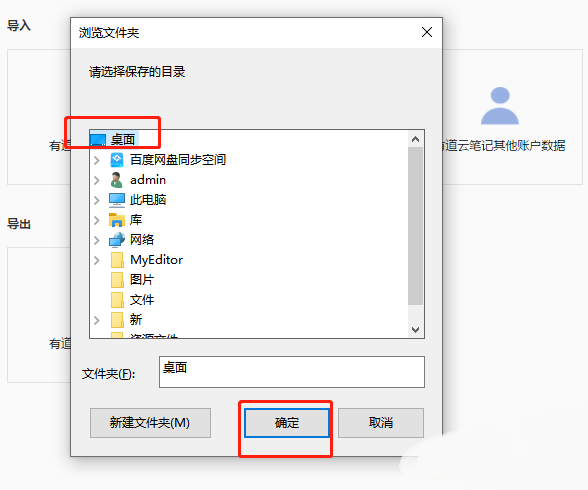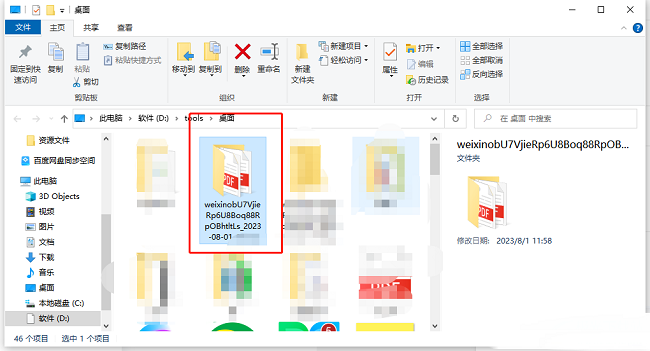有道云笔记怎么导出笔记数据
时间:2025-08-21 | 作者: | 阅读:0可能许多的用户想了解有道云笔记怎么导出笔记数据,下面让心愿游戏为您带来这方面的答案,跟小编一起来看看吧。
有道云笔记怎么导出笔记数据
1、双击打开软件,点击左上角的头像框。
2、进入到新的窗口界面后,点击左侧栏中的"导入导出"选项。
3、接着选择右侧中的"导出全部数据"。
4、然后在弹出的窗口中选择一个合适的保存位置,点击"确定"。
5、等待结束,点击"打开文件夹"。
6、最后即可在窗口中,查看到笔记数据的导出情况了。
结语:上面就是心愿游戏的小编为你带来的有道云笔记怎么导出笔记数据,希望能帮助到大家,更多相关的文章请收藏心愿游戏
来源:https://soft.3dmgame.com/gl/5097.html
免责声明:文中图文均来自网络,如有侵权请联系删除,心愿游戏发布此文仅为传递信息,不代表心愿游戏认同其观点或证实其描述。
相关文章
更多-
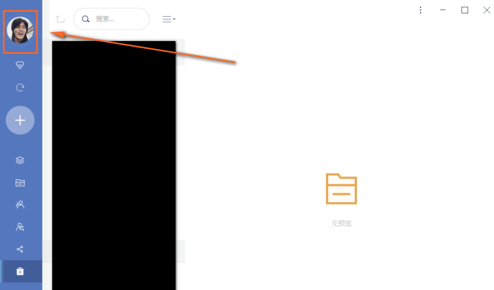
- 有道云笔记如何设置自动锁定时间
- 时间:2025-10-11
-
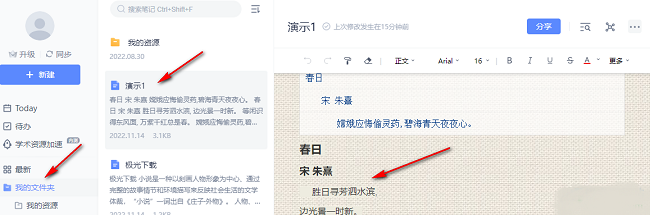
- 有道云笔记如何创建自定义模板
- 时间:2025-10-11
-
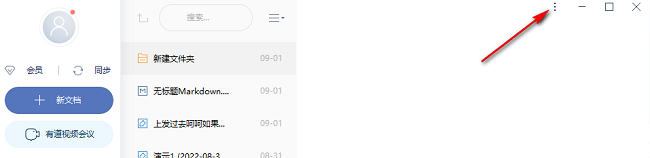
- 有道云笔记如何关闭开机自动启动
- 时间:2025-10-11
-
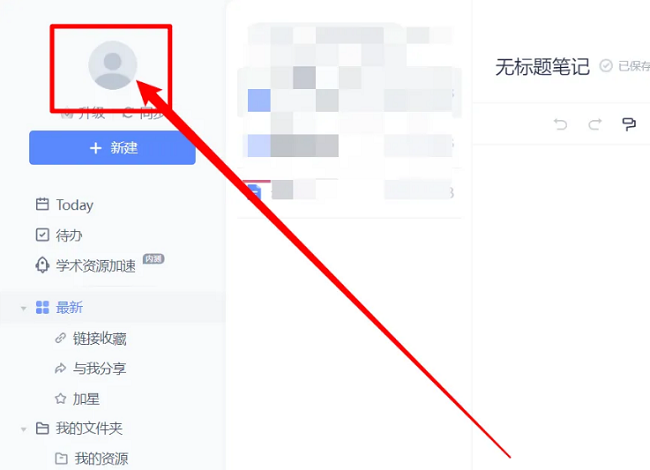
- 有道云笔记如何设置锁定密码
- 时间:2025-10-11
-
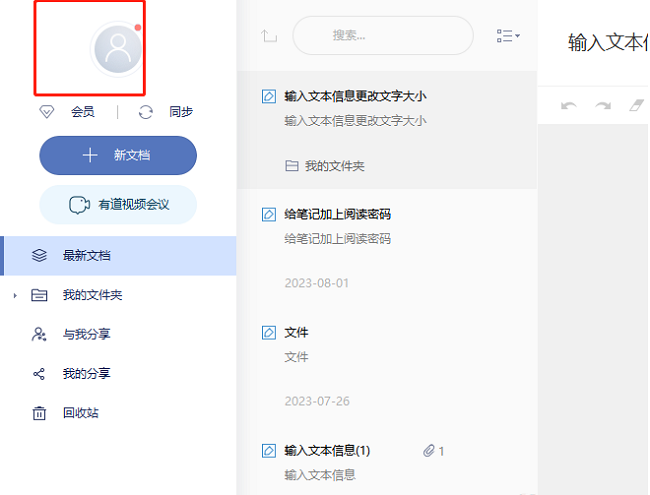
- 有道云笔记如何设置默认字体大小
- 时间:2025-08-22
-

- 有道云笔记怎么修改默认存放路径
- 时间:2025-08-22
-

- 有道云笔记怎么清空回收站
- 时间:2025-08-22
-
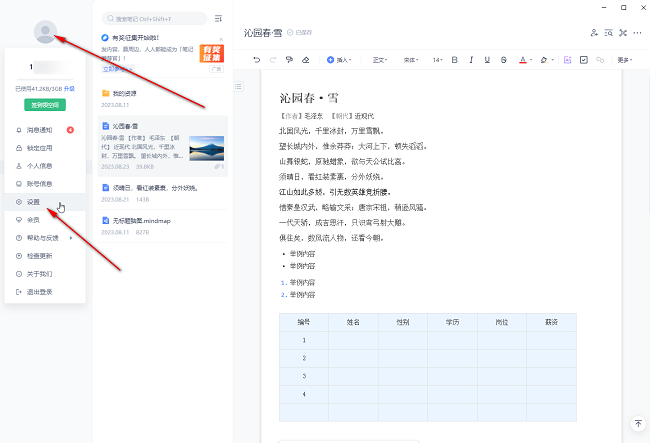
- 有道云笔记怎么自定义快捷键设置
- 时间:2025-08-21
大家都在玩
大家都在看
更多-
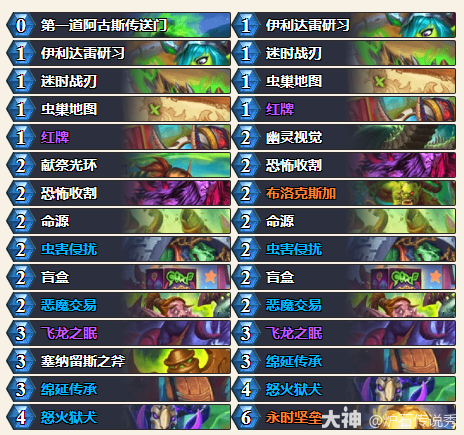
- 炉石传说CTTlabarashh永时奇闻瞎卡组代码分享
- 时间:2025-11-06
-
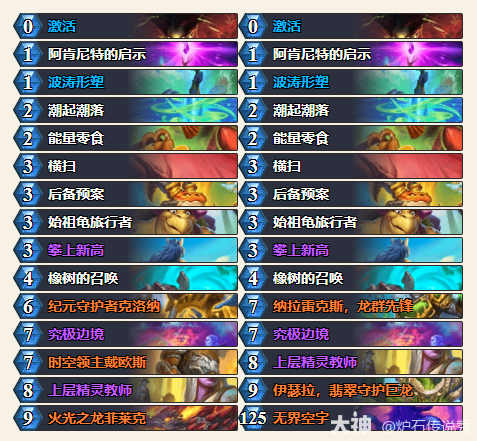
- 炉石传说CTThomiwas火龙德卡组代码分享
- 时间:2025-11-06
-
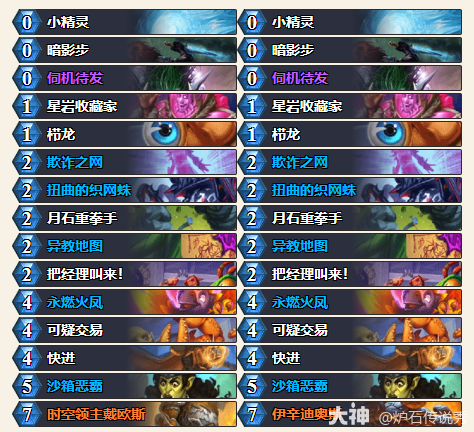
- 炉石传说CTTAlexander爆发贼卡组代码分享
- 时间:2025-11-06
-
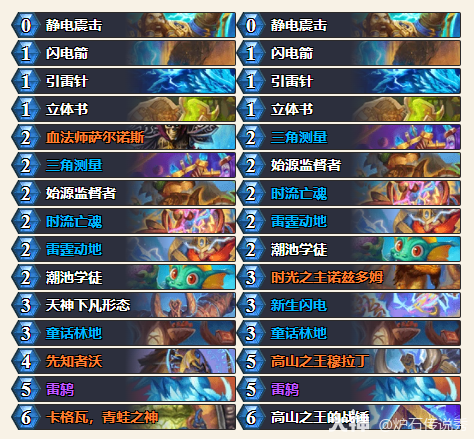
- 炉石传说CTThomi自然萨卡组代码分享
- 时间:2025-11-06
-
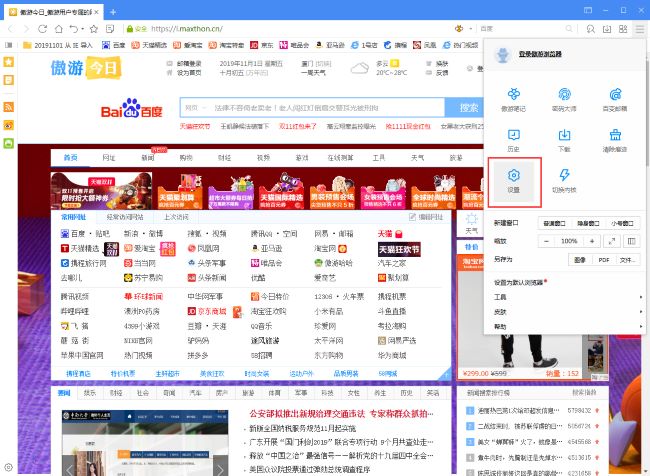
- 傲游浏览器怎么设置自定义主页
- 时间:2025-11-06
-

- 好听两个字情侣网名 唯美2字的游戏名
- 时间:2025-11-06
-

- 2?2?/??.????一种很新的十一月朋友圈
- 时间:2025-11-06
-

- 笔记本Fn键失灵修复小技巧
- 时间:2025-11-06